mastecam雕刻教程(如何在mastecam中设置雕刻刀的刀具)
导语:Mastercam雕刻加工,干货满满
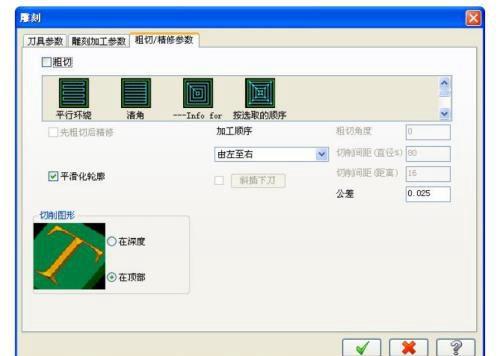
雕刻加工主要用雕刻刀具对文字及产品装饰图案进行雕刻加工,以提高产品的美观性。一般加工深度不大,但加工主轴转速比较高。此雕刻加工主要用于二维加工,加工的类型有多种,如线条雕刻加工、凸型雕刻加工、凹形雕刻加工。主要是根据选取的二维线条的不同而产生差别。
9.1 雕刻加工
雕刻加工有3组参数需要设置,除了&34;外,还有&34;和&34;,根据加工类型不同,需要设置的参数也不相同。
9.1.1 粗切方式
雕刻加工的粗切方式与挖槽类似,主要用来设置粗切走刀方式。走刀方式共有4种,前两种是线性刀路,后两种是环切刀路。其参数含义如下。
p双向切削:刀具切削采用来回走刀的方式,中间不做提刀动作。
p单向切削:刀具只按某一方向切削到终点后抬刀返回起点,再以同样的方式进行循环。
p平行环绕:刀具采用环绕的方式进行切削。
p清角:刀具采用环绕并清角的方式进行切削。
p先粗切后精修:粗切之后加上精修操作。
9.1.2 加工顺序
在&34;对话框中单击&34;下三角按钮,弹出&34;下拉菜单。加工顺序有&34;、&34;和&34;3种。可以用于设置当雕刻的线架由多个组成时粗切精修的加工顺序。 其参数含义如下。
p按选取的顺序:按用户选取串联的顺序进行加工。
p由上至下:按从上往下的顺序进行加工。
p由左至右:按从左往右的顺序进行加工。
p具体选择哪种方式还要视选取的图形而定。
9.1.3 切削参数
雕刻切削参数包括粗切角度、切削间距、切削图形等。
1.粗切角度2.切削间距3.切削图形
9.2 线条雕刻加工实例应用
下面通过实例说明雕刻加工的各种类型加工的参数设置及操作步骤。实例一采用雕刻加工刀具路径勾勒出线条,以一刀式加工刀具路径。
9.2.1 二维图形绘制
首先进行二维图形的绘制。&34;中主要是中文字体,因而直接采用文字进行绘制即可。其绘图和雕刻加工步骤如下。
(1)单击主菜单下的&34;→&34;选项,弹出&34;对话框。
(2)在&34;对话框中单击&34;按钮,弹出&34;对话框。选择字体类型为新宋体,单击&34;按钮 ,完成设置。(3)在&34;对话框&34;文本框输入中文&34;,设置文字对齐方式为水平,高度为100,间距为5。单击&34;按钮 ,完成文字的绘制。(4)单击主菜单&34;→&34;选项,在&34;对话框中设置参数。单击&34;按钮 。
9.2.2 线条雕刻加工刀具路径
二维图形绘制完毕后,接下来进行雕刻加工的线条加工刀具路径的编制。
9.2.3 线条雕刻加工材料设置及模拟
刀具路径编制完毕后,可通过模拟进行刀具路径检查。刀具路径模拟步骤如下。
(1)在&34;管理器中单击&34;选项,打开&34;选项卡。设置素材参数,单击&34;按钮 ,完成素材参数设置。(2)在&34;管理器中单击&34;按钮 ,弹出&34;对话框。
9.3 凸字雕刻加工实例应用
下面通过为&34;的图形进行雕刻加工凸字效果。实例二主要是进行凸字雕刻加工刀具路径的编制。
9.3.1 凸字雕刻加工刀具路径
凸字雕刻加工刀具路径与线条雕刻加工不同,要将字周围的残料全部去除,需要进行多次加工。因而需要将粗切方式打开激活。
9.3.2 凸字雕刻加工工件设置及模拟
雕刻加工设置完毕后,需要进行模拟验证。首先需要设置工件,才能进行实体模拟验证。
9.4 凹字雕刻加工实例应用
刚才已经编制过凸字雕刻加工,也可以雕刻凹的字。凹字雕刻刀具路径与凸字雕刻刀具路径非常相似,只要外围的矩形不选取,让字本身成为加工的对象即可。
9.4.1 凹字雕刻刀具路径的编制
凹字雕刻刀具路径的编制步骤与&34;类似,其雕刻如下。
9.4.2 凹字雕刻加工工件设置及模拟
雕刻刀具路径编制完毕后,可进行工件设置,并进行实体模拟加工。工件设置和模拟步骤如下。
(1)在&34;管理器中单击&34;选项,打开&34;选项卡。设置素材参数,单击&34;按钮 ,完成素材参数设置。(2)在&34;管理器中单击&34;按钮 ,弹出&34;对话框。
本文内容由小玥整理编辑!